Comment changer le nom et le mot de passe de votre réseau Wi-Fi

Si vous n'aimez pas le nom et le mot de passe du réseau Wi-Fi fourni par votre routeur, vous pouvez les modifier en seulement quelques clics
CONNEXION: Comment trouver votre mot de passe Wi-Fi
Votre routeur Wi-Fi est livré avec un nom de réseau et un mot de passe par défaut. Souvent, les deux sont imprimés sur le cas du routeur lui-même. Changer votre nom de réseau par défaut vous donne la possibilité d'utiliser quelque chose de plus personnalisé que "NETGEAR30" ou "Linksys". Vous pouvez également utiliser un mot de passe plus facile à retenir. Pour faire tout cela, vous devez accéder à l'interface d'administration de votre routeur. Et pour ce faire, vous devez d'abord trouver l'adresse IP locale de votre routeur sur votre réseau. Voici comment. <1
Première étape: Trouver l'adresse IP de votre routeur
La plupart des routeurs fournissent une interface d'administration Web accessible depuis votre navigateur en tapant l'adresse IP locale du routeur. Votre première étape consiste à trouver cette adresse IP.
Remarque: Certains routeurs fournissent différentes interfaces d'administration. Par exemple, si vous avez un routeur Apple Airport, vous pouvez utiliser "Airport Utility" sur votre Mac pour modifier ses paramètres. D'autres fabricants de routeurs proposent des applications pour smartphones permettant de modifier les paramètres, et certains routeurs plus onéreux commencent même à inclure des écrans tactiles intégrés. Assurez-vous donc de vérifier les instructions spécifiques à votre routeur.
Il y a de fortes chances que vous deviez utiliser un navigateur pour accéder à votre routeur. Cependant, il est préférable de le faire depuis un ordinateur, car de nombreux routeurs ne disposent pas d'une interface Web optimisée pour les mobiles qui fonctionne bien sur les smartphones et les tablettes.
Sur un PC exécutant une version de Windows, le moyen le plus rapide l'information est dans l'invite de commande. Pour l'ouvrir, appuyez sur Windows + R, tapez "cmd", puis appuyez sur Entrée.
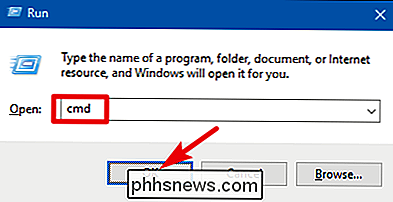
A l'invite de commandes, tapez la commandeipconfiget appuyez sur Entrée. Dans les résultats, recherchez la section indiquant votre connexion réseau actuelle L'adresse IP du routeur s'affiche à droite de l'entrée "Default Gateway"
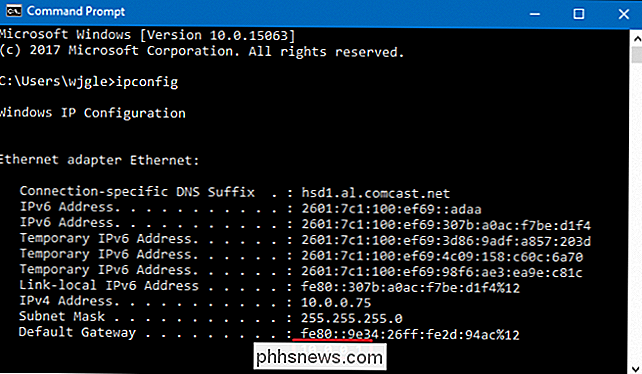
Dans macOS, cliquez sur le menu Pomme, puis sélectionnez "Préférences Système". Dans la fenêtre Préférences Système, cliquez sur l'icône "Réseau", sélectionnez votre connexion Wi-Fi ou Ethernet câblé, puis cliquez sur "Avancé".
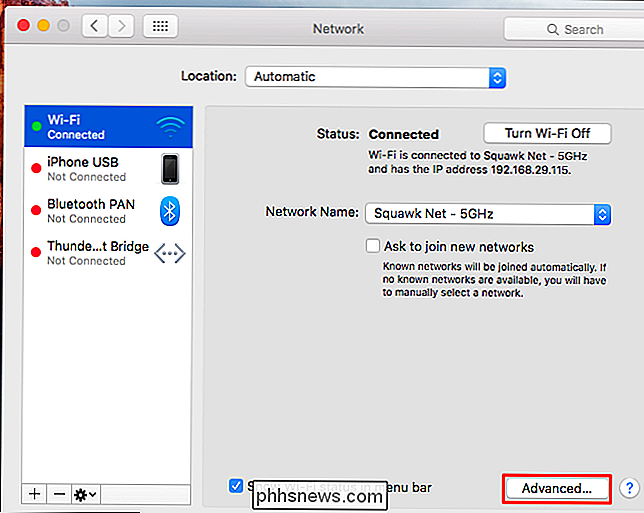
Basculez vers l'onglet "TCP / IP" et cherchez l'adresse du routeur vers la droite de "Routeur".
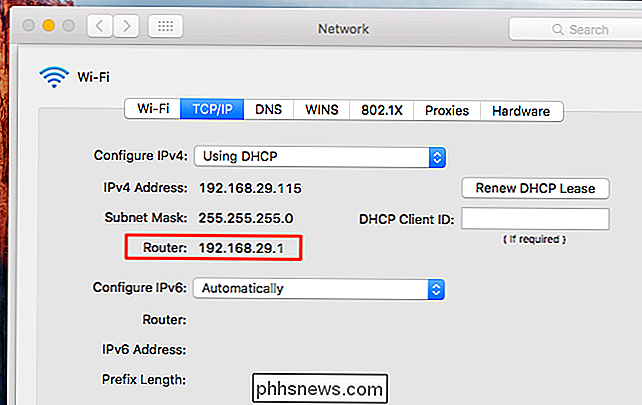
Deuxième étape: Accéder à l'interface Web
Ensuite, vous devez accéder à l'interface Web de votre routeur. Ouvrez votre navigateur préféré, tapez l'adresse IP trouvée dans la zone d'adresse, puis appuyez sur Entrée.
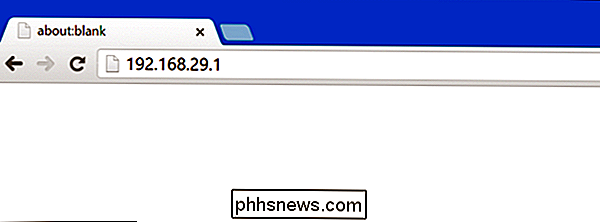
Vous devrez entrer le nom d'utilisateur et le mot de passe du routeur pour vous connecter. Si vous n'avez jamais modifié ces adresses auparavant, vous utiliserez les identifiants de connexion par défaut.
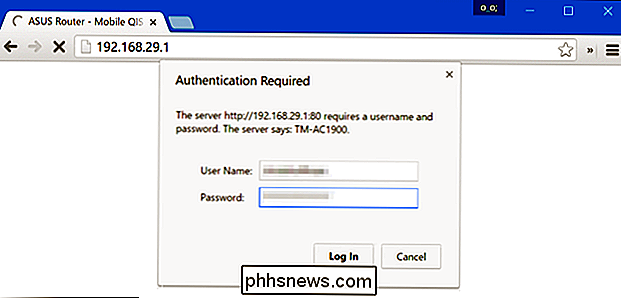
Si vous n'êtes pas sûr de ce que cela signifie, vous pouvez essayer un peu. Souvent, le mot de passe par défaut est "admin" ou simplement vide. Sur certains routeurs, vous devrez entrer "admin" comme nom d'utilisateur et mot de passe vide, "admin" comme nom d'utilisateur et mot de passe, ou "admin" comme mot de passe avec un nom d'utilisateur vide.
LIÉS: Comment accéder à votre routeur si vous avez oublié le mot de passe
Si vous ne pouvez pas trouver les informations d'identification, vous pouvez les rechercher. Le manuel de votre routeur contient probablement les informations, bien que la plupart des routeurs incluent un manuel en format PDF plutôt qu'un manuel imprimé. Vous pouvez également essayer d'effectuer une recherche sur le Web pour "mot de passe par défaut" et votre modèle de routeur. Vous pouvez également essayer de visiter cette page, qui propose une liste de noms d'utilisateur et de mots de passe par défaut pour de nombreux routeurs.
Et si vous avez défini un mot de passe personnalisé mais que vous ne vous en souvenez pas, vous devrez réinitialiser votre routeur. ses paramètres par défaut.
Troisième étape: Modifier le nom et le mot de passe du réseau Wi-Fi
Après vous être connecté à votre routeur, recherchez les paramètres Wi-Fi. Selon votre routeur, ils peuvent figurer sur la première page que vous voyez ou dans une section nommée «Wi-Fi», «Sans fil» ou «Réseaux sans fil». Cliquez autour et vous devriez le trouver.
Vous verrez un paramètre nommé quelque chose comme "SSID" ou "Nom du réseau". Ce sont la même chose: le nom de votre réseau sans fil.
LIÉS: Sécurité Wi-Fi: Si vous utilisez WPA2-AES, WPA2-TKIP ou les deux?
Pour modifier votre mot de passe Wi-Fi, recherchez les paramètres nommés "mot de passe", "mot de passe", " »ou« clé WPA-PSK ». Les différents routeurs utilisent des noms différents. Nous vous recommandons d'utiliser un mot de passe sans fil assez long, ou même d'utiliser une phrase au lieu d'un seul mot. Et pendant que vous êtes là, allez-y et assurez-vous que vous utilisez la méthode d'authentification la plus sécurisée dont vous disposez.

Après avoir entré votre nouveau nom de réseau Wi-Fi et phrase secrète, vous devrez cliquer sur "Appliquer", "Enregistrer" ou un bouton similaire pour enregistrer vos paramètres.
Si vous êtes connecté à l'interface Web de votre routeur via Wi-Fi, votre appareil se déconnecte lorsque le routeur ferme son ancien réseau Wi-Fi et affiche un nouveau. Certains routeurs doivent se redémarrer entièrement pour appliquer de nouveaux paramètres, de sorte que vous pouvez perdre la connexion au routeur même si vous utilisez une connexion câblée.
Une fois les paramètres du routeur modifiés, vous devez reconnecter tous vos périphériques sans fil. au nouveau réseau sans fil et fournir le nouveau mot de passe Wi-Fi.
CONNEXION: Activation d'un point d'accès invité sur votre réseau sans fil
Selon votre routeur, il se peut que vous ayez plusieurs réseaux Wi-Fi en votre possession. Peut changer. Certains disposent d'un réseau séparé de 2,4 GHz et 5 GHz, par exemple, ou même d'un réseau invité séparé. Examinez les écrans de paramètres de votre routeur pour plus d'informations sur les options disponibles.

Diffuser votre jeu PC sur PC avec NVIDIA GeForce Experience
Le logiciel GeForce Experience de NVIDIA intègre une fonction de lecture en continu. Si vous disposez du matériel graphique NVIDIA, vous n'avez besoin d'aucun logiciel supplémentaire pour diffuser sur Twitch, Facebook Live ou YouTube Live. La fonctionnalité de diffusion en continu de NVIDIA ne dispose peut-être pas de toutes les fonctionnalités avancées disponibles dans Open Broadcaster Software (OBS).

Comment arrêter de voir les «meilleurs tweets» de Twitter au sommet de votre chronologie
Peu de gens sont de grands fans de l'algorithme de Facebook, mais ils affirment qu'il favorise l'engagement des utilisateurs. Il n'est pas surprenant que Twitter ait implémenté une fonctionnalité similaire appelée Meilleur Tweets. CONNEXE: Fonctionnement de l'algorithme de tri des flux d'actualité de Facebook Maintenant, au lieu de simplement afficher un flux chronologique, Je vais voir les Tweets qui vous paraissent les plus intéressants avant les Tweets les plus récents.



